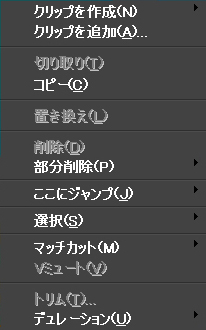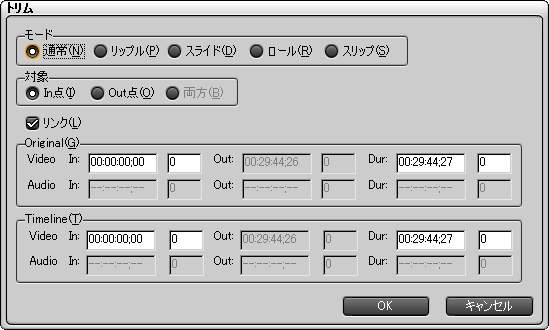| クリップを作成 | インスクライバーICGファイル・インポータ | タイトラー(TitleMotionPro)が起動します。 |
| カラーバー | カラーバー設定ダイアログを表示します。 |
| カラーマット | カラーマット設定ダイアログを表示します。 |
| クリップを追加 | [ファイルを開く]ダイアログが表示され、追加するクリップを選択します。 |
| 切り取り | トラック上のクリップを切り取ります。 |
| コピー | トラック上のクリップをコピーします。 |
| 置き換え | 選択したクリップに、コピーまたは切り取ったクリップを上書きします。 |
| 削除 | 選択したクリップを削除します。 |
| 部分削除 | トラックトランジション | 選択したクリップのトラックトランジションを削除します。 |
| キー | 選択したキーを削除します。 |
| トランスペアレンシー | 選択したクリップのトランスペアレンシーを削除します。 |
ここにジャンプ  |
In点 |
タイムラインカーソルを選択したクリップのIn点に移動します。 |
| Out点 |
タイムラインカーソルを選択したクリップのOut点に移動します。 |
| 選択 | 全て | 選択トラック | 選択したトラック上の全てのクリップを選択します。 |
| 全てのトラック | 全てのトラック上のクリップを選択します。 |
| 始めまで | 選択トラック | 選択したトラック上の、タイムラインカーソル位置より左にある全てのクリップを選択します。 |
| 全てのトラック | 全てのトラック上の、タイムラインカーソル位置より左にある全てのクリップを選択します。 |
| 終りまで | 選択トラック | 選択したトラック上の、タイムラインカーソル位置より右にある全てのクリップを選択します。 |
| 全てのトラック | 全てのトラック上の、タイムラインカーソル位置より右にある全てのクリップを選択します。 |
| カーソル | 選択トラック | 選択したトラック上の、タイムラインカーソル位置にあるクリップを選択します。 |
| 全てのトラック | 全てのトラック上の、タイムラインカーソル位置にあるクリップを選択します。 |
| In/Out | 選択トラック | 選択したトラックのInマーカーからOutマーカー間にあるクリップを選択します。 |
| 全てのトラック | 全てのトラックのInマーカーからOutマーカー間にあるクリップを選択します。 |
| マッチカット | カーソル | 選択トラック | 選択したトラック上のクリップをタイムラインカーソルの位置で分割します。 |
| 全てのトラック | 全てのトラック上のクリップをタイムラインカーソルの位置で分割します。 |
| In/Out | 選択トラック | 選択したトラック上のInマーカーからOutマーカー間で分割します。 |
| 全てのトラック | 全てのトラック上のクリップをInマーカーからOutマーカー間で分割します。 |
| Vミュート | タイムラインカーソル位置のボリュームレベルを0(ミュート)にします。 |
トリム  |
[トリム]ダイアログが表示され、選択されているクリップのトリムを行うことができます。
- モード
チェックボックスからトリム形式を選択します。
- 対象
トリムを行う対象を選択します。
- リンク
ビデオとオーディオ別個にトリムを行う場合にチェックを入れます。
- タイムコードをボックスに直接数値を入力するか、マウスのドラッグにより設定します。
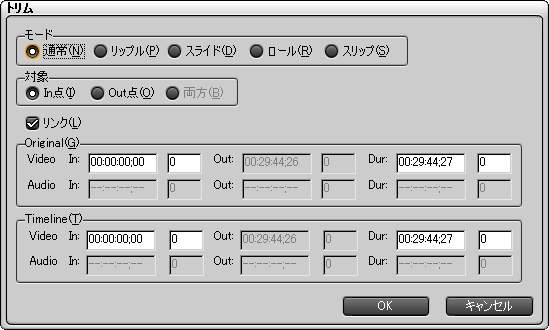 |
| デュレーション | In点 | In点を基準にしてクリップの長さを変更することができます。 |
| Out点 | Out点を基準にしてクリップの長さを変更することができます。 |